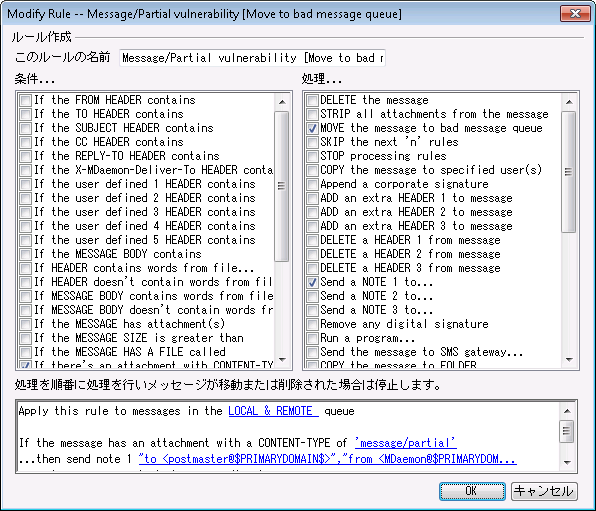
このダイアログでは、新しいコンテンツフィルタルールを作成できます。コンテンツフィルタ ダイアログの[新規]ボタンをクリックしてください。
ルールの作成
このルールの名前
新規ルール名を入力してください。デフォルトの新規ルールの名前は[New Rule #n]となります。
条件...
このフィールドには、新規ルールに適用できる条件の一覧が表示されます。新規ルールに適用する条件に該当するチェックボックスをクリックしてください。有効にされた条件は、一番下のルールの説明フィールドに表示されます。多くの条件は、ルールの説明フィールドでハイパーリンクをクリックして、条件に情報を指定する必要があります。
If the [HEADER] contains—
これらのヘッダオプションをクリックして、特定のメッセージヘッダの内容をルールの条件にします。ここでは、検索するテキストを指定する必要があります。 この条件では正規表現を利用できます。 参照: フィルタルールで正規表現を利用
If the user defined [# HEADER] contains—
これらのオプションをクリックして、ユーザ定義のメッセージヘッダをルールの条件にします。新規ヘッダ、および検索するテキストを指定する必要があります。 この条件では正規表現を利用できます。 参照: フィルタルールで正規表現を利用
If the MESSAGE BODY contains—
このオプションは、メッセージ本文から1つの条件を作成します。この条件は、検索するテキスト文字列を指定する必要があります。この条件で正規表現を利用できます。 参照: フィルタルールで正規表現を利用
If the MESSAGE has Attachment(s)—
このオプションを選択する場合、ルールで1つ以上の添付ファイルの存在が条件となります。この条件には追加情報は必要ありません。
If the MESSAGE SIZE is greater than—
このオプションは、メッセージサイズがを条件とします。サイズはKB単位で指定してください。デフォルトは10KBです。
If the MESSAGE HAS A FILE called—
このオプションは、特定の名前の添付ファイルをスキャンします。ファイル名の指定が必要です。*.exeやfile*.*などのワイルドカードが使用できます。
If message is INFECTED... MDaemonでメッセージがウィルスに感染していると判定した場合、真(TRUE)となります。
If the EXIT CODE from a previous run process is equal to
ルール一覧で前のルールが"Run Process"を利用する場合、この条件を使用して、そのプロセスからExit Codeを探すことができます。
If the MESSAGE IS DIGITALLY SIGNED
この条件はデジタル署名されたメッセージに適用されます。この条件には追加情報は必要ありません。
If SENDER is a member of グループ...
送信者がアカウントグループのメンバーである時に、この条件はメッセージに適用されます。
If RECIPIENT is a member of グループ...
ルールで示されるアカウントグループのメンバーのアカウントで受信される時に、この条件はメッセージに適用されます。
If the message has a QR CODE...— この条件はQRコードを含むメッセージに適用されます。
If ALL MESSAGES
ルールをすべてのメッセージに適用させたい場合は、このオプションをクリックします。追加情報は必要ありません。このルールは、Stop Processing RulesあるいはDelete Messageというアクションが前のルールによって適用されている場合以外、すべてのメッセージに影響します。
処理...
メッセージがルールの条件と一致した場合に、MDaemonは次のアクションをとります。いくつかのアクションはルールの説明フィールドでアクションのハイパーリンクをクリックして、情報を指定する必要があります。
Delete Message
このアクションを選択すると、メッセージが削除されます。
Strip All Attachments From Message
このアクションを選択すると、メッセージから添付ファイルが取り除かれます。
Move Message To Bad Message Directory
このアクションを選択すると、メッセージを不正(BAD)メッセージディレクトリに移動します。
Append a corporate signature—このアクションにより、メッセージのフッタに短いテキストを追加することができます。また、テキストファイルのコンテンツを加えることもできます。HTMLを使用 のチェックボックスを使用する事で、署名のテキストの中にHTMLコードを使用する事もできます。 この処理は $CONTACT...$ signature macrosにも対応しています。
例:[このメールは○○より発信されております。お問い合わせまたは苦情に関しましてはuser01@example.com までお願い申し上げます]という文章をメッセージのフッタに追加することができます。
Skip n Rules
このアクションを選択すると、指定した数だけルールをスキップします。これは、特定の状況のメッセージ限定でルールを適用し、他のメッセージには適用しない時に便利な機能です。
例えば:"Spam"という語句を含むメッセージは削除し、"Good Spam"という語句を含むメッセージは削除しないとします。
この条件は、まず"Spam"という語句を含むメッセージを削除するルールを作成し、その上に[メッセージに" Good Spam" が含まれる場合はルールを1つスキップする]という別のルールを置くことで実現できます。
Stop Processing Rules
このアクションを選択すると、残りのすべてのルールをスキップします。
Copy Message To Specified User(s)
このアクションにより、メッセージのコピーを指定の受信者に送信されます。ここでは、メッセージの受信者を指定する必要があります。
Add Extra Header Item To Message
このアクションはメッセージにヘッダを追加します。ここでは、新しいヘッダとその内容を指定する必要があります。
Delete A Header Item From Message
このアクションはメッセージからヘッダを削除します。ここでは、削除するヘッダを指定する必要があります。
Send note To...
このアクションは、特定のアドレスにメールを送信します。受信者、送信者、件名およびテキストを指定することができます。本来のメッセージにメモに添付するために、このアクションを構成することができます。特定のアドレスに対してメール通知を行います。宛先、送信元、件名、数行のテキストデータを指定する事ができます。併せて、元のメールを添付するよう設定が行えます。注意点: return-pathのないメールは全てこのアクションの対象外となります。そのため、例えばDelivery Status Notification (DSN)メールを使う事はできません。
例: 「これはスパムです」という文字列を含むメール全てをbadメールキューへ移動するためのルールを作成する場合、このルールが実行された旨を通知するためのルールも同時に必要になります。
Remove Digital Signature
このアクションを選択すると、デジタル署名をメッセージから削除します。
Run Process...
このアクションは、メッセージがルールの条件と一致した時に特定のプログラムを実行させることができます。実行させたいプログラムへのパスを指定してください。メッセージ名を処理に渡すには$MESSAGEFILENAME$マクロを使用することができ、MDaemonが処理の終了を待つ際に、その動作を一時的にまたは無期限にサスペンドさせるかどうかも指定することができます。さらに、処理を強制的に終了、バックグラウンドで実行することもできます。
Send Message Through SMS Gateway Server...
このオプションを選択すると、メッセージはSMSゲートウェイサーバを通して送信されます。ホストまたはIPアドレス、およびSMSの電話番号を指定してください。
Copy Message to Folder...
このオプションを選択すると、メッセージのコピーを特定のフォルダに置くことができます。
MOVE the messages to custom QUEUE...
このオプションではメッセージを、作成したカスタムリモートメールキューに移動することができます。その際には、予定スケジューラでカスタムスケジュールオプションを使用して処理のタイミングを管理することができます。
Add Line To Text File
このオプションは、特定のテキストファイルにテキストを追加します。このアクションを選択する場合、ファイルのパスと追加するテキストを指定する必要があります。テキスト内で、いくつかのMDaemonマクロを使用することにより、メッセージの送信者、受信者、メッセージID、などの動的な情報をコンテンツフィルタに含ませることができます。[行をテキストファイルへ追加]ダイアログの[マクロ]ボタンをクリックすると、使用できるマクロのリストが表示されます。
このオプションを使用すると、特定のヘッダ内の特定の語句を検索して、それを削除または置換することができます。このルールを作成する場合、ルールの説明フィールドの[specify information]リンクをクリックして、[ヘッダ – 検索および置換]ダイアログを開き、削除または置換するヘッダと語句を指定してください。 この処理では正規表現を利用できます。 参照: フィルタルールで正規表現を利用
[Copy|Move] Message to Public Folders...メールをパブリックフォルダへコピー又は移動するのにこのアクションを使用します。
Search and Replace Words in the Message Body
このオプションを使用すると、メッセージの本文を検索して、それを任意のテキストに置換することができます。 この処理では正規表現を利用できます。 参照: フィルタルールで正規表現を利用
Jump to Rule...
このアクションを選択すると、2つのルール間のすべてのルールをスキップして、リストの下の方のルールへ即座にジャンプすることができます。
Send an instant message
このアクションを選択すると、メールが条件に一致した場合にインスタントメッセージを送信する事ができます。宛先メールアドレスと送信元メールアドレス、メール本文を指定します。
Add to Windows Event Log...—テキスト文字列をWindowsイベントログへ書き込みます。文字列にはマクロが使用でき、使用できるマクロを表示するボタンも用意されています。
Extract attachments to folder...—メールの添付ファイルを解凍します。添付ファイルをコピーするフォルダを指定する事もでき、解凍後、メールから添付ファイルを削除する事もできます。また、解凍する添付ファイルを、ファイル名、種類、添付ファイルのサイズを元に選択するよう設定も行えます。
Change message processing priority...—メッセージの処理に関する優先度設定が行えます。"10 (緊急)" から "90 (リトライ)"の範囲を選択でき、デフォルト設定は"50 (通常)"です。
Sign with DKIM selector...
ルールによりメッセージにDKIM署名を行います。DKIMダイアログで指定された署名ではなく、セレクタを使用して署名する場合にも使用できます。 注意点: DKIMでメールへ署名する場合は、SMTP認証 が常に必要です。
Flag message for REQUIRETLS...メールへ REQUIRETLSを使用するようフラグ付けします。
[Sign|Encrypt|Decrypt] message with the user's [Private|Public] key...—プライベート又はパブリックキーを使って署名、暗号化、復元を行います。詳細はMDPGPをご参照下さい。注意点:このアクションはMDPGPが無効な場合でも実行されます。
Add a warning to the top of the message...—メールの最初に警告文を追加します。プレインテキストか「HTMLを使用」をチェックした後HTMLコードで文字列の入力が行えます。ファイルから文字列を読み込む事もできます。
Add an attachment
条件に一致したメールにファイルを添付する場合は、このアクションを使用します。添付ファイルは./MDaemon/CFilter/Attachments/フォルダへ格納する必要があります。
Extract attachment and add link...
条件に一致したメールの添付ファイルを解凍し、リンクを追加する場合はこのアクションを使用します。参照: 添付ファイルリンク
Rule description
このフィールドには、新規ルールの内部スクリプト形式が表示されます。ルールの条件かアクション(ハイパーリンクとして表示される)のどれかをクリックしてください。そうすると、必要な情報を指定するためのエディタが開かれます。
参照: